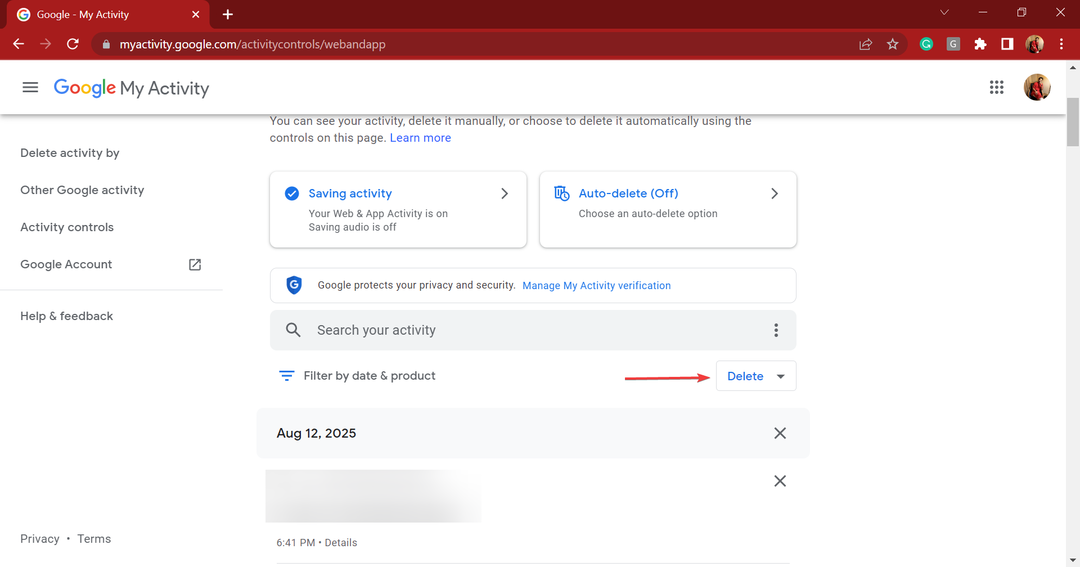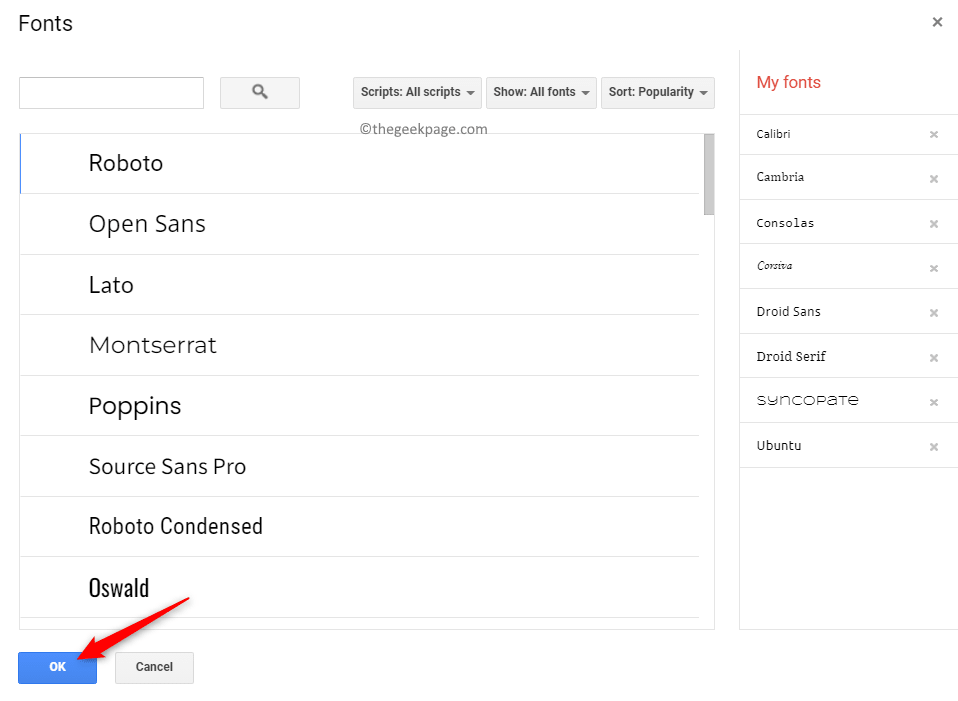Par TechnicienÉcrivain
Comment télécharger ou supprimer l'intégralité de votre historique de recherche Google: - Êtes-vous un peu attiré par vous-même? Ne laissez personne d'autre entrer trop dans votre vie privée, et cela inclut Google trop? Eh bien, vous voudrez peut-être télécharger une copie de votre historique de recherche, puis le supprimer du Google les serveurs. Exactement au bon endroit au bon moment. Plongez dans l'article pour savoir comment télécharger et supprimer l'intégralité de votre Google l'historique des recherches en très peu d'étapes.
Comment télécharger et afficher l'intégralité de l'historique de navigation
ÉTAPE 1
- Avant tout, connectez-vous à votre Google Compte. Une fois terminé, cliquez sur Activité sur le Web et les applications. Lorsque la page s'ouvre, recherchez et cliquez sur les 3 pointillés Paramètres icône dans le coin supérieur droit.

ÉTAPE 2
- Dans le menu contextuel qui se développe, recherchez et cliquez sur l'option nommée Autre activité Google.

Maintenant, cliquez sur Commencer.

ÉTAPE 3
- Une nouvelle alerte avec le titre Téléchargez une copie de vos données s'ouvre. Cliquez sur le bouton nommé CRÉER UNE ARCHIVE comme le montre la capture d'écran ci-dessous.

ÉTAPE 4
- Lorsque votre archive est prête, Google enverra un e-mail à votre identifiant de messagerie principal avec un lien pour afficher votre fichier d'historique de recherche dans Google Drive.

ÉTAPE 5
- Cliquez sur le lien et vous serez maintenant dirigé vers le Sortir dossier, à partir duquel vous pourrez accéder à l'intégralité de votre Google historique des recherches.

Comment supprimer l'intégralité de l'historique de navigation
ÉTAPE 1
- Si vous souhaitez supprimer votre historique de recherche plutôt que de le télécharger, rendez-vous simplement sur le Activité sur le Web et les applications page comme avant. Cliquer sur Paramètres icône et maintenant sur l'entrée Supprimer les options.

ÉTAPE 2
- Vous pouvez maintenant sélectionner le Tout le temps option sous le Avancée section pour supprimer tout votre historique de navigation. Une fois que vous êtes prêt, cliquez sur le EFFACER bouton.

C'est comme ça que vous pouvez télécharger et supprimer tout votre historique de navigation en toute simplicité. Si vous êtes coincé avec l'une des étapes, n'hésitez pas à laisser des commentaires, nous serions heureux de vous aider. J'espère que vous vous êtes amusé à lire l'article.